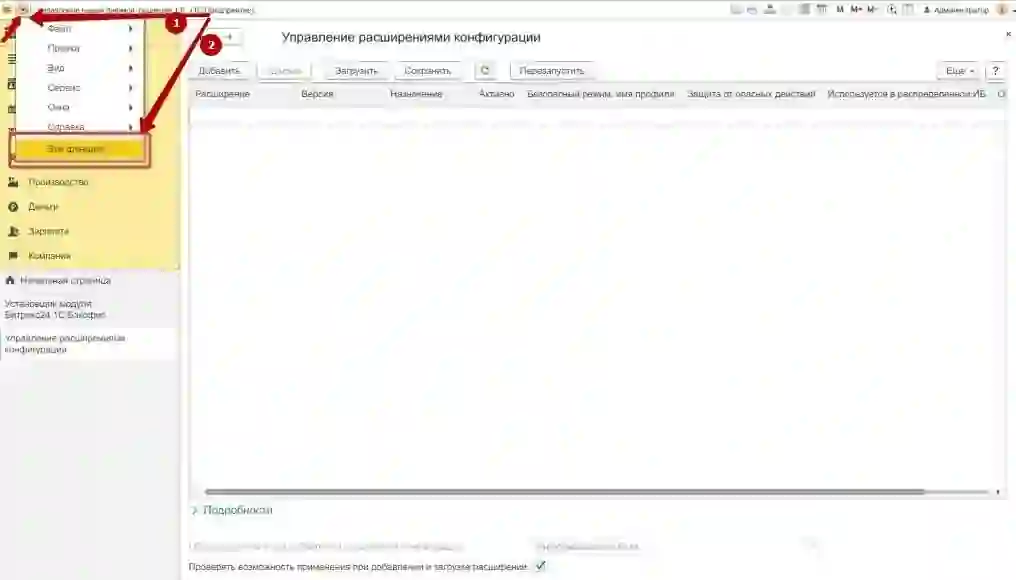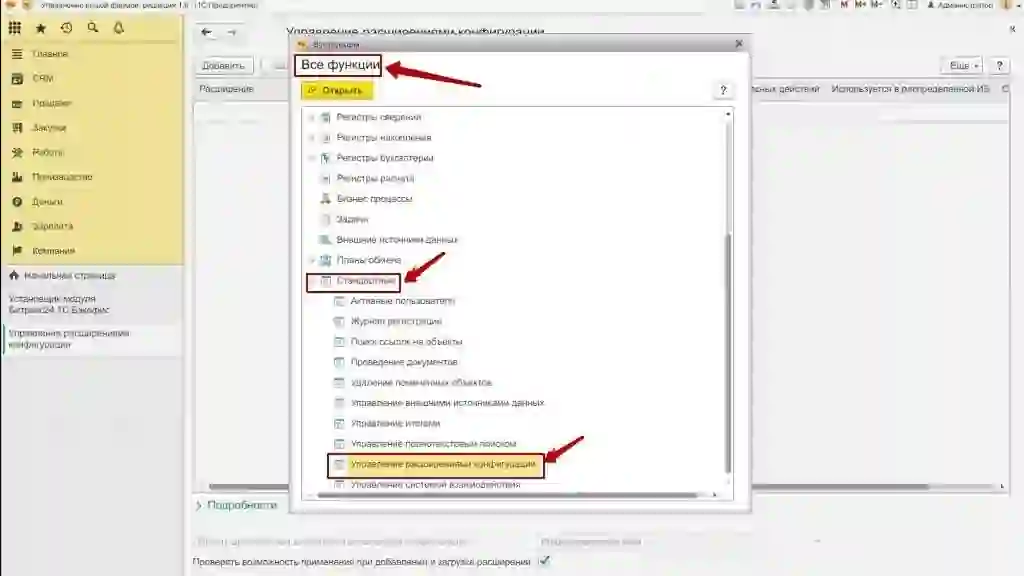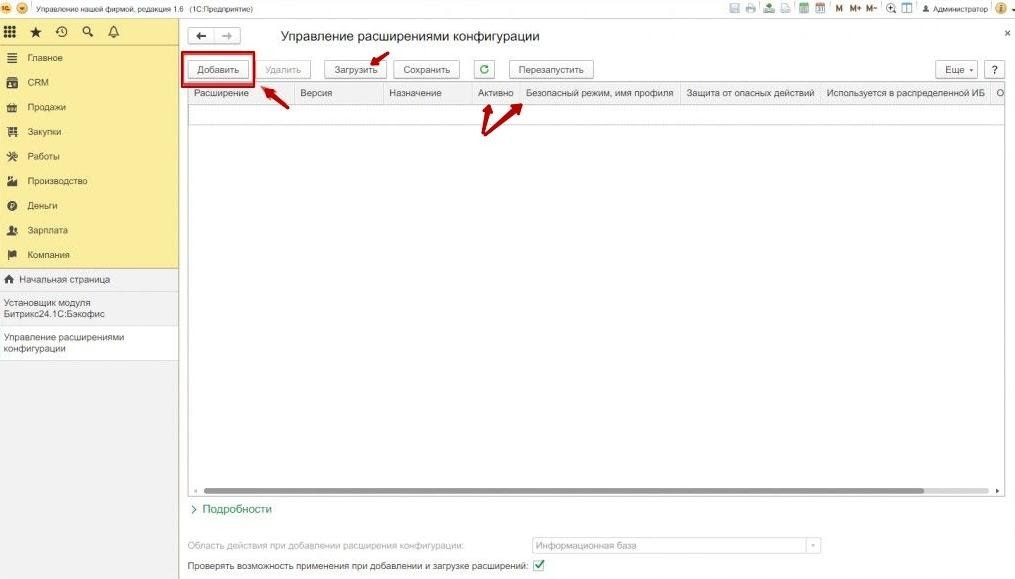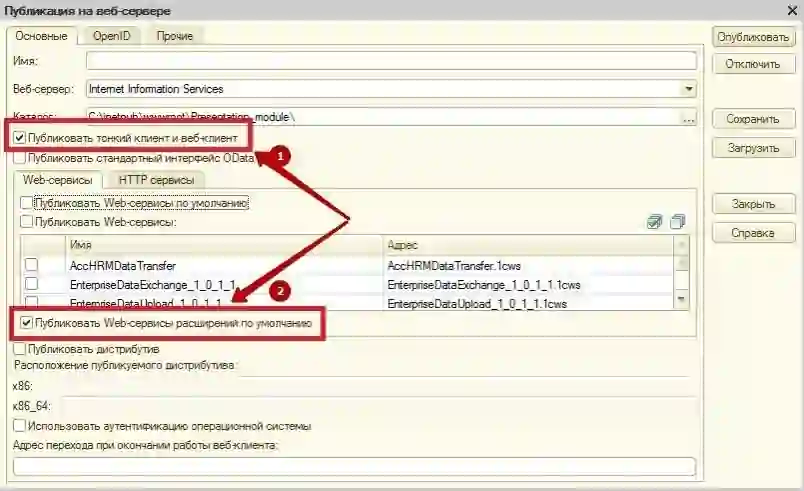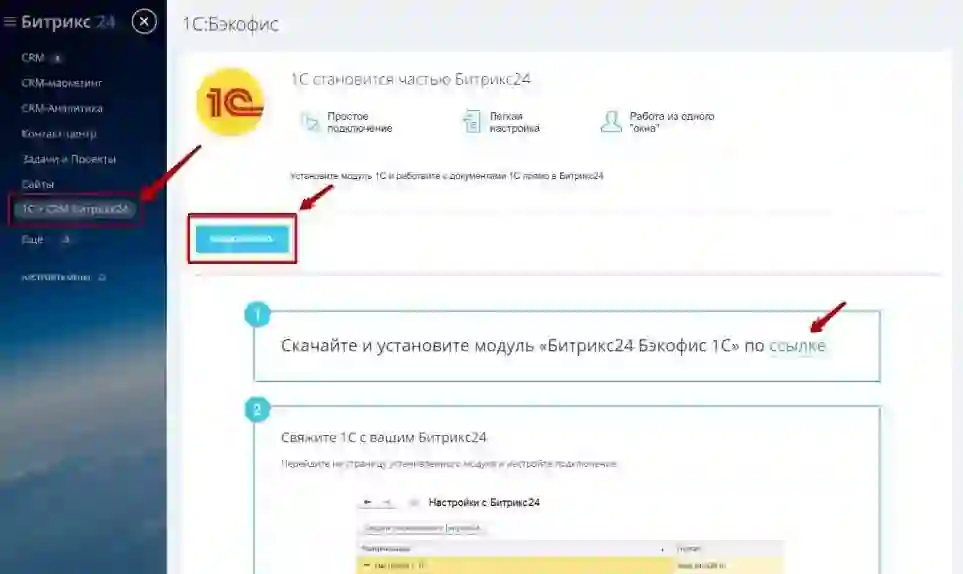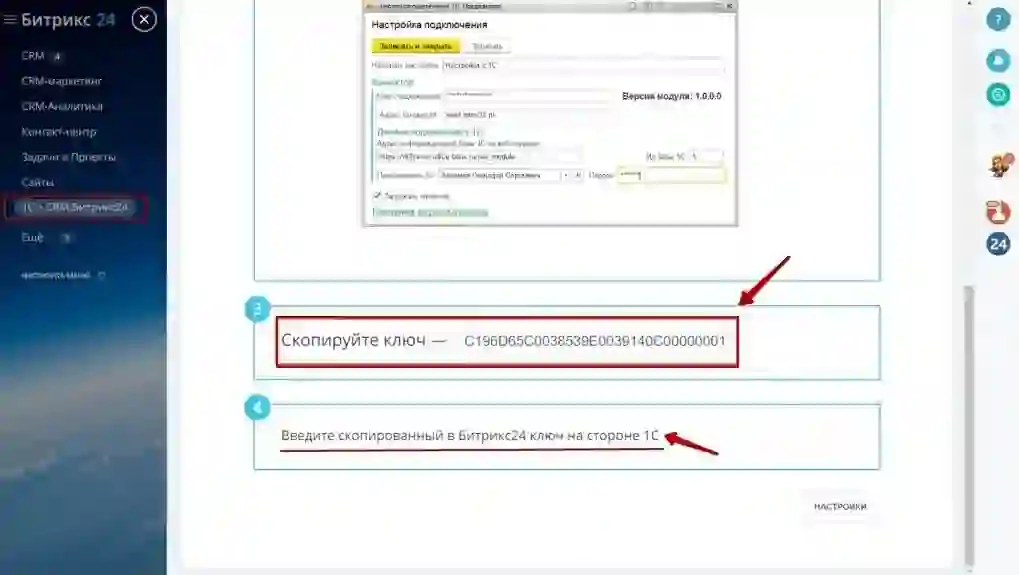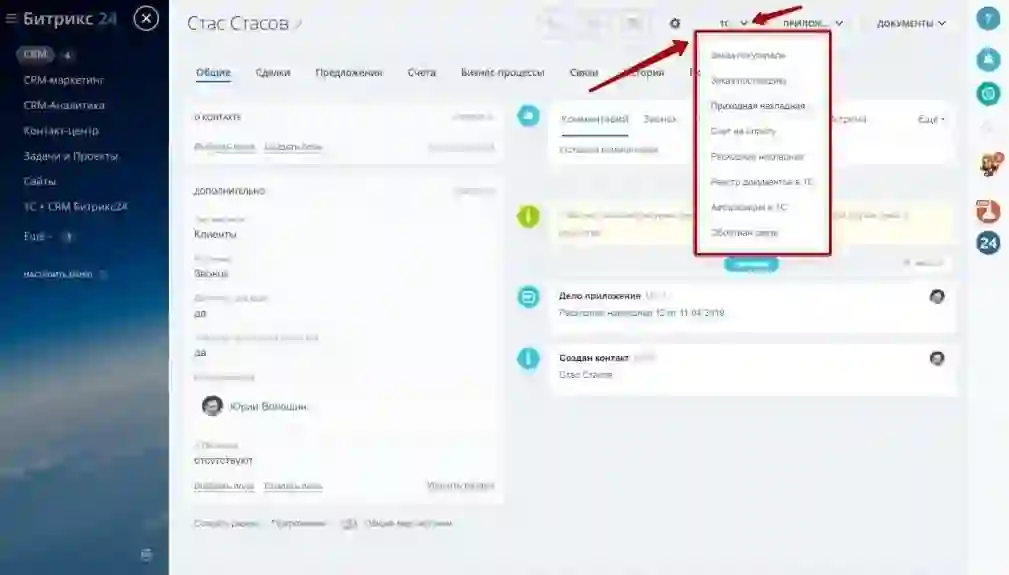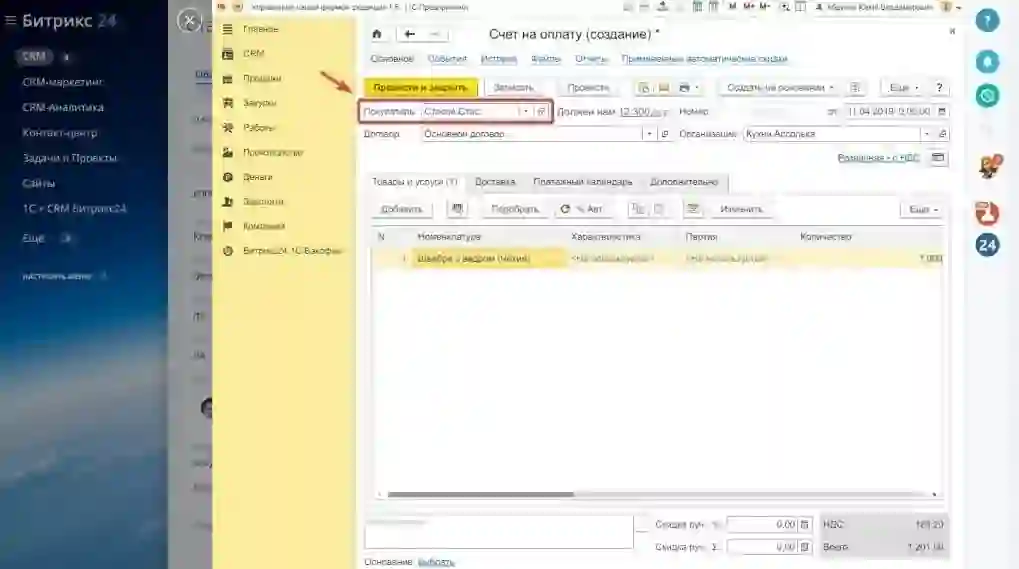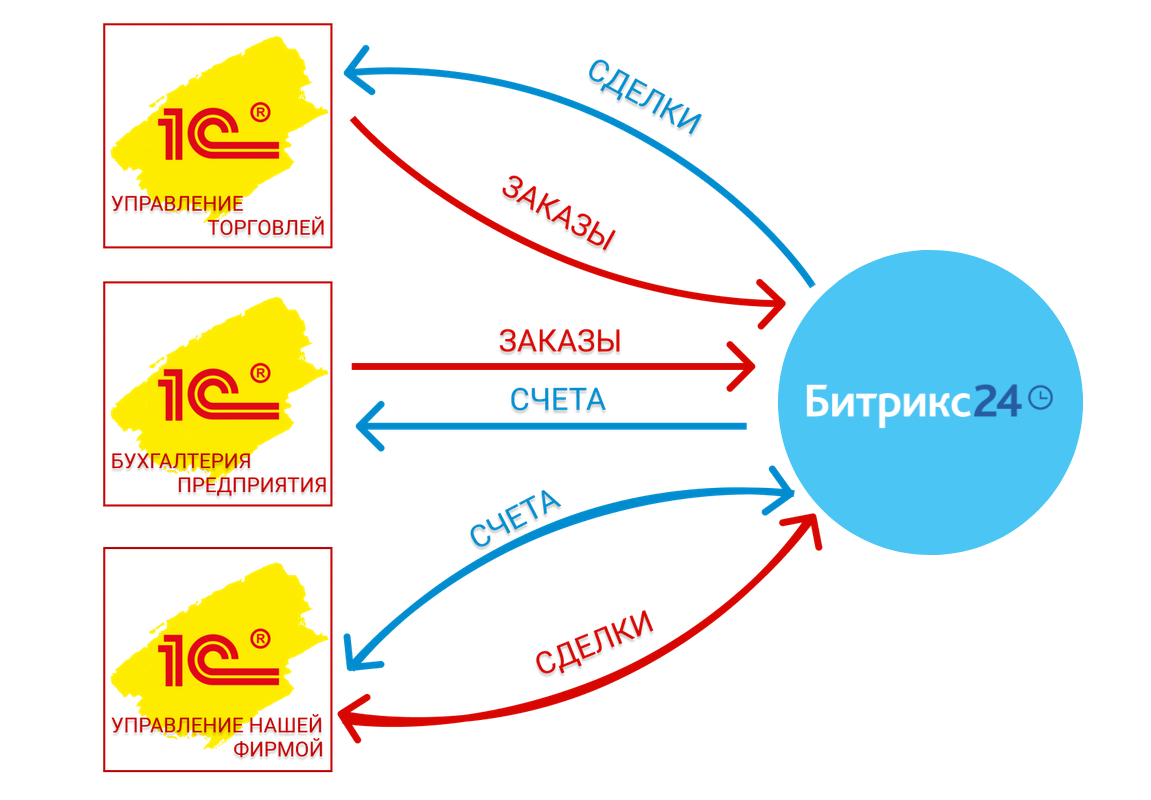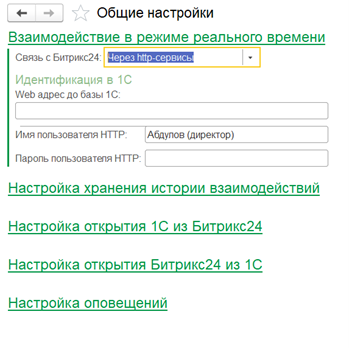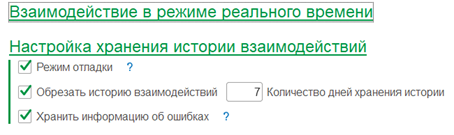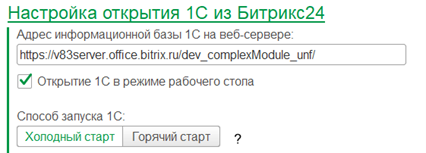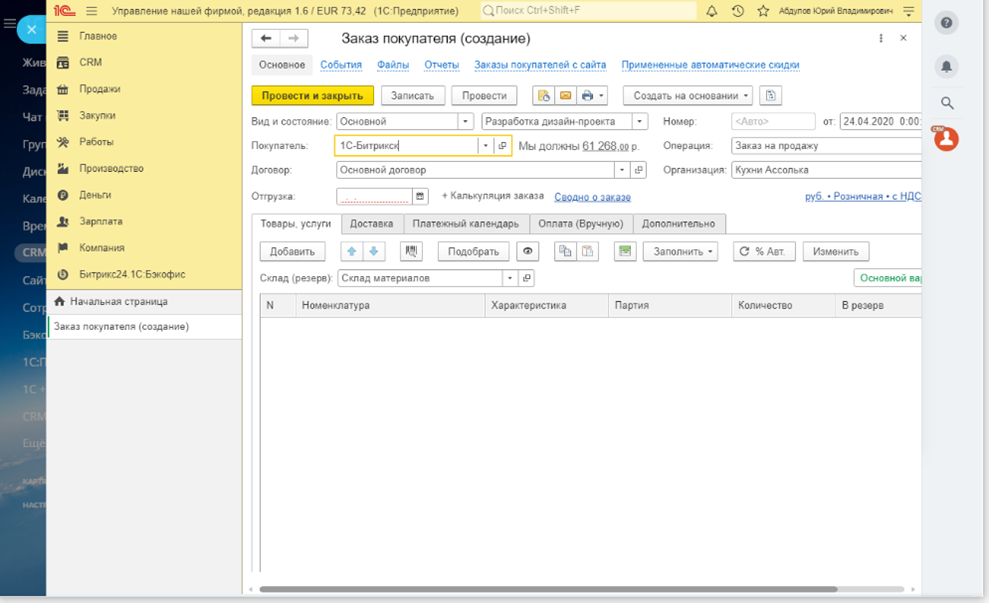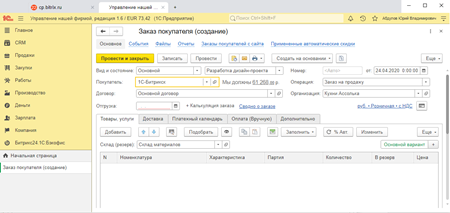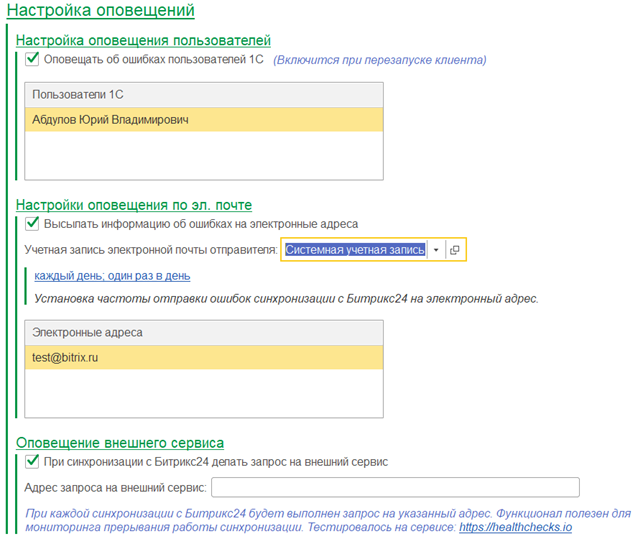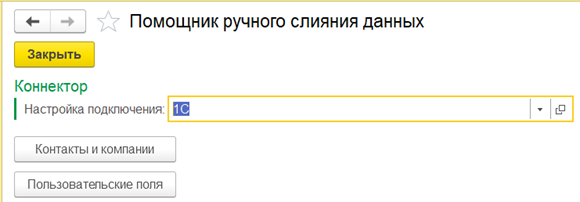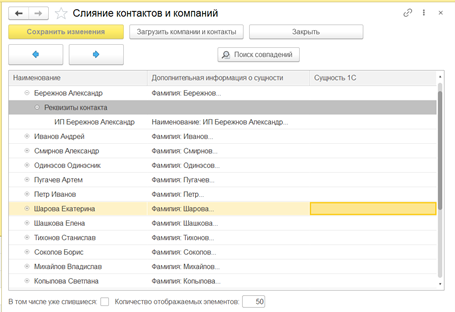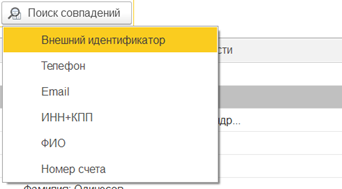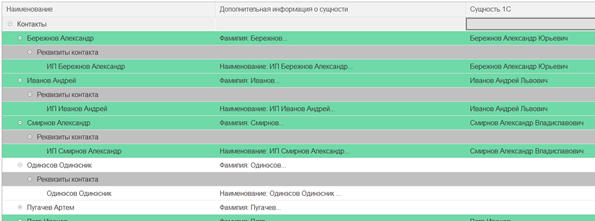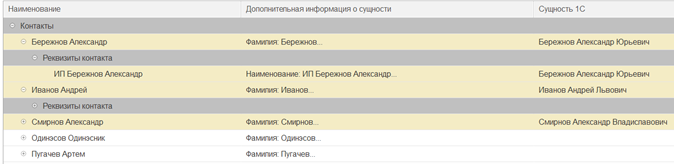бэкофис 1с что это
Установка модуля 1С:Бэкофис 2.0
Модуль интеграции 1С представляет собой файл, являющимся расширением базы 1С. Для установки модуля интеграции не нужно вносить изменения в типовую конфигурацию базы 1С, поэтому установка обновлений конфигурации 1С не изменится.
Модули интеграции разработаны для наиболее востребованных конфигураций 1С. Получить их можно 2 способами:
Для установки модуля через обработку 1С нужно запустить обработку в базе 1С в режиме 1С:Предприятие. Если для конфигурации 1С есть модуль интеграции, то доступна кнопка Установить, по которой можно установить интеграцию 1С.
Если необходимо вручную установить модуль, то нужно зайти в базу 1С в режиме 1С:Предприятие, затем открыть форму управления расширениями конфигурации.
В открывшемся окне нужно нажать на кнопку Добавить.
Если после указания скаченного файла расширения отображается ошибка, то это означает, что не запущен монопольный режим. Нужно закрыть все сеансы подключения к базе 1С, кроме текущего. В том числе фоновые задания.
Если сеанс 1С был монопольным, то расширение установится в базу 1С.
Обятально снимите флаг «Безопасный режим, имя профиля».
Далее нужно перезапустить сеанс 1С, чтобы модуль интеграции был виден в интерфейсе.
Если предполагается, что взаимодействие между 1С и Битрикс24 будет происходить через http сервис 1С, то его необходимо опубликовать на веб-сервере 1С. Для этого необходимо зайти в конфигуратор базы 1С и выбрать пункт Администрирование > Публикация на веб сервере. Обязательно установите флаг Публиковать HTTP сервисы расширений по умолчанию.
Если предполагается, что нужно будет открывать объекты 1С из Битрикс24, то также необходимо установить флаг Публиковать доступ для клиентский приложений.
Подключение модуля 1С:Бэкофис к Битрикс24
Модуль 1С:Бэкофис — встроенное приложение Битрикс24, позволяющее работать с программой 1С не выходя из интерфейса корпоративного портала. Установка бэкофиса позволяет подключить сразу несколько продуктов 1С — на данный момент приложение поддерживает:
Приложение доступно только в старших тарифах Битрикс24: CRM+, Команда и Компания.
Процесс установки
Для успешной интеграции 1С и Битрикс24 потребуется скачать бэкофис из официального магазина Bitrix, после чего установить модуль, и скопировать ключ доступа для синхронизации в интерфейсе 1С. Далее остается произвести настройку расширения на стороне 1С и CRM.
Настройка модуля в 1С
Для начала переходим в интерфейс 1С и выбираем раздел «Все функции». Если данного раздела в меню нет, необходимо перейти во вкладку «Сервис», выбрать «Параметры» и включить отображение данной команды.
Теперь открываем раздел «Стандартные» и переходим во вкладку «Управление расширениями конфигурации», после чего нажимаем «Добавить» для установки нового расширения.
Далее выбираем 1С:Бэкофис, предварительно отключив параметры безопасного режима. После успешной загрузки список автоматически обновится и приложение станет доступным для начала работы.
Чтобы получить доступ к 1С из меню Битрикс24, необходимо выгрузить базу данных 1С на сервер. Для этого переходим в раздел настроек, выбираем вкладку «Публикация на веб-сервере» и отмечаем галочками следующие параметры.
Теперь остается дождаться перезагрузки 1С, после чего Битрикс backoffice станет доступным в главном меню программы.
Настройка модуля в Битрикс24
Для подключения переходим в раздел «1C+CRM Битрикс24», где выбираем раздел бэкофиса.
Чтобы настроить двухстороннюю синхронизацию данных, необходимо скопировать лицензионный ключ и скачать модуль с официального сайта разработчика.
После скачивания система автоматически установит модуль и проведет подключение с 1С при условии корректного ввода ключа.
Доступный функционал после подключения
1С:Бэкофис позволяет работать с 1С прямо из интерфейса Битрикс24, что упрощает обмен данными между программными продуктами и автоматизацию бизнес процессов компании. После подключения в карточках лидов, сделок и контактов появится отдельная вкладка 1С, позволяющая работать с базой данных напрямую.
Функционал расширения предполагает следующий набор опций:
После выбора нужного документа из контекстного меню, база 1С раскроется в отдельном программном окне.
Если у вас возникли проблемы с использованием бэкофиса или нужна помощь с интеграцией Битрикс24 с 1С, обращайтесь к сотрудникам Первый Бит. Наша компания проводит интеграции и настройки любого уровня сложности, а также обучает сотрудников работе с 1С и CRM.
1C и Битрикс24: Бэкофис или двусторонняя интеграция?
2 способа интеграции 1С и Битрикс24: какой способ выбрать?
Почти любая организация активно использует продукты 1С. Это может быть 1С: Бухгалтерия, 1С: управление торговлей или 1С: управление нашей фирмой.
Ни одна программа не может решить все задачи предприятия. 1С создана, чтобы вести учёт и составлять отчётность. CRM-системы нужны для ведения клиентской базы. Корпоративный портал необходим для коммуникации между сотрудниками.
Чтобы не вводить дважды данные, проводят интеграцию программ. Работа в одном окне позволяет управлять базой 1С прямо в Битрикс24. Ссылки на созданные сущности 1С сохраняются в карточке элемента Битрикс24, что позволяет сохранить связь и открыть их повторно. Также можно сформировать печатную форму 1С, на основе созданного из Битрикс24 документа 1С и выгрузить ее в таймлайн элемента Битрикс24.
Интеграция позволяет решить такие задачи, как:
1. Вы видите состояние оплаты счетов, не выходя из Битрикс
2. Вы знаете актуальные цены и ассортимент товаров
3. Изменения в Контактах и Компаниях синхронизируются в 1С
4. Руководители получают отчёты в Битрикс24, не используя 1С
Существует два способа интеграции: через 1С:Бэкофис и двусторонний обмен с 1С.
1С: Бэкофис доступен на тарифах CRM+, Команда и Компания.
Двусторонняя интеграция доступна только на тарифе Компания.
1С можно интегрировать и с коробочной версией Битрикс24. Точно так же поддерживается интеграция счетов, товаров, контактов и т.д.
На текущий момент модуль поддерживает 1С:Управление нашей фирмой ред. 1.6, 1С:Бухгалтерия предприятия ред. 3 и 1С:Управление торговлей ред. 11
Бэкофис — это более простое и дешевое решение, которое имеет некоторые ограничения. Двусторонняя сихнронизация с 1С включает более широкий функционал, но достаточно сложный процесс настройки, что требует привлечения специалистов как от 1С, так и от Битрикс24.
1С: Бэкофис — модуль, который позволяет работать с 1С, не покидая Битрикс. Прямо из карточки CRM Вы создаёте и проводите документы: данные автоматически обновятся и в 1С, и в Битрикс24.
Модуль позволяет интегрировать не только одну 1С с несколькими Битрикс24, но и несколько 1С с одним Битрикс24. Есть возможность интеграции с 1С: Fresh.
Бэкофис создает новых контрагентов в 1С на основании Лида, Контакта или компании в Битрикс24.
Преимущества Бэкофис:
1. Простая и недорогая интеграция
2. Менеджеры заполняют документы, не выходя из CRM.
3. Реестр документов из 1С доступен в Битрикс24. Нужный документ можно выгрузить, не покидая Битрикс.
Недостатки Бэкофис:
1. Вы не можете отслеживать состояние оплаты счёта через Битрикс
2. Актуальные цены на товары, скидки Вы можете посмотреть только в 1С
3. Чтобы руководитель увидел отчёт, ему нужно зайти в 1С
Такое решение больше подходит для небольших компаний.
Двусторонний обмен с 1С.
У каждого решения 1С есть свои особенности обмена.
Например, 1С:Бухгалтерия обменивается счетами, 1С:Управление торговлей — сделками (на стороне Битрикс24) и заказами (на стороне 1С), а 1С:УНФ — и тем и тем.
Модуль обмена нельзя установить в базовую конфигурацию 1С, так как она не поддерживает установку расширений.
Главный вопрос — какие же данные можно синхронизировать?
Товары и группы товаров
Документы (печатные формы) — только из 1С в Битрикс24.
Выгрузка отчётов из 1С в Битрикс24 позволяет публиковать отчёты и печатные формы из 1С в ленту Новостей Битрикс24. Новый инструмент дает возможность быстро опубликовать любой отчет или печатную форму документа из 1С Битрикс24 или настроить постоянные публикации, которые будут публиковать отчеты автоматически, в заданное время и дату.
Вы можете посмотреть отчёт из 1С в мобильном приложении Битрикс24 в любом месте, где есть интернет.
Обмен двусторонний и может работать в трёх режимах:
Синхронизация решает задачи с выставлением счетов отслеживанием процесса выполнения заказа. Менеджер выставляет счёт в CRM, а в 1С эти данные приходят как заказ. Когда счёт будет оплачен, в Битрикс эти изменения зафиксируются. С помощью синхронизации можно видеть остатки товаров на складе прямо в Битрикс24. Цены, скидки, каталоги из 1С загружаются в Битрикс24.
Преимущества двустороннего обмена:
1. Отображение остатков товаров
2. Контроль заказа в CRM
3. Данные не вносятся в обе системы отдельно
4. Обмен происходит автоматически
Недостатки:
1. Сложный процесс интеграции с привлечением компетентных специалистов
2. Не такой бюджетный вариант, как 1С: Бэкофис
Таким образом, 1С: Бэкофис — простое решение с некоторыми ограничениями, а двусторонняя интеграция — более сложное решение с широким функционалом.
Для масштабирования проекта интеграция является неотъемлемым условием настройки автоматизации.
1C:Бэкофис 2.0. Базовые настройки и права доступа
Назначение прав пользователям
В первую очередь нужно настроить права доступа пользователей к модулю. По умолчанию только пользователям с полными правами доступен модуль. В модуле доступны две роли:
Заполнение общих настроек
После привязывания ролей к пользователям 1С через профили групп доступа необходимо заполнить общие настройки модуля интеграции. Перейдите в раздел Битрикс24 > Общие настройки.
Настройка взаимодействия между 1С и Битрикс24
Если потребуется интерактивное взаимодействие между модулем 1С и Битрикс24 (синхронизация в режиме реального времени, работа из одного окна, СПАРК риски), то необходимо настроить связь между ними.
Взаимодействие между 1С и Битрикс24 может быть двумя способами:
Если происходит через Push&Pull сервер, то необходимо держать соединение 1С к Битрикс24. Соединение устанавливается через кнопку «Запустить соединение к Битрикс24». Отключается по кнопке «Отключить от Битрикс24».
В клиент серверном варианте базы 1С соединение устанавливается в фоновом режиме.
Если происходит через http-сервис, то сеанс 1С держать не нужно. Битрикс24 по http сервису сам будет подключаться к 1С. Для работы http-сервиса необходимо опубликовать http-сервис 1С на веб-сервере.
В общих настройка необходимо указать Имя пользователя и его пароль, под которым Битрикс24 будет подключаться к 1С. У пользователя 1С должны быть или полные права или доступна роль «(Комплексная интеграция Битрикс24+1С) Администратор».
Также необходимо указать веб-адрес базы 1С. По этому адресу Битрикс24 будет подключаться по http-сервису.
Настройка логирования и хранения истории интеграции
История всех взаимодействий между 1С и Битрикс24 хранится в базе 1С. В общих настройках настраивается механизм логирования и хранения логов.
Во время настройки и отладки интеграции полезно включать режим отладки. Он позволяет хранить rest запросы в логе для дальнейшего его анализа. Но во время повседневной работы следует отключать этот режим, т.к. запросы могут быть большого размера.
Для того, чтобы база 1С не сильно увеличивалась в размерах из-за логирования, рекомендуется периодически обрезать историю. В поле «Количество дней хранения истории» указывается, сколько дней должны храниться логи.
Помимо журнала истории в модуле есть журнал ошибок, позволяющий видеть ошибки и оповещать пользователей о них. Для заполнения журнала необходимо установить флаг «Хранить информацию об ошибках».
Настройка открытия 1С из Битрикс24
Модуль интеграции позволяет открывать объекты 1С прямо из Битрикс24.
Какие есть способы запуска 1С
«Холодный старт» — это запуск 1С в слайдере Битрикс24.

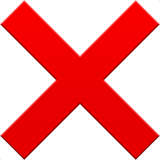
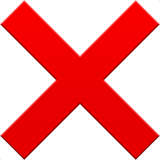
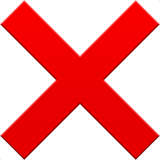
«Горячий старт» — это запуск 1С в десктопе Битрикс24.

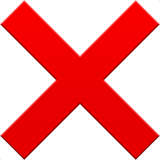
Открывать базу 1С можно также в режиме рабочего стола. Когда установлен режим рабочего стола, то в 1С пропадает левое меню Битрикс24 – рабочая область становится больше. Наиболее оптимально режим рабочего стола использовать в «холодном старте», а обычный – в «горячем старте».
Настройка открытия Битрикс24 из 1С
В модуле интеграции есть возможность переходить в сущность Битрикс24. Переходить в сущность можно как в отдельном окне браузера по умолчанию ОС, так и используя встроенный в 1С браузер. Использовать встроенный браузер 1С более удобно.
Настройка оповещений
Модуль интеграции позволяет настраивать оповещения, позволяющие лучше контролировать ход работы интеграции.
Если включена возможность хранения ошибок, доступна возможность оповещать пользователей 1С об ошибках.
Также если включена возможность хранения ошибок, то можно рассылать информацию об ошибках по электронной почте. Для этого должен быть настроен почтовый сервер и настроен с 1С.
Некоторым клиентам необходимо контролировать факт отправки запросов из 1С в Битрикс24. Для этого в общих настройках можно указать адрес запроса на внешний сервис. Тогда при каждой отправке запроса на портал будет произведен запрос на указанный внешний сервис.
1C:Бэкофис 2.0. Минимизация дублей данных
Как правило, после настройки интеграции между 1С и Битрикс24, пользователи ведут работу как в 1С, так и в Битрикс24. Поэтому при начале передачи данных создаются дубли. Для максимального предотвращения таких ситуаций разработана обработка «Помощник ручного слияния данных», позволяющая в полуавтоматическом режиме сопоставить данные компаний и контактов.
Откройте раздел Битрикс24 > Помощник ручного слияния данных.
В обработке слияния необходимо указать настройку подключения. По ней определяется, к какому порталу нужно подключаться.При нажатии на кнопку Контакты и компании открывается окно сопоставлений.
Для ускорения процесса слияния есть алгоритмы поиска совпадений.
При выборе алгоритма производится сопоставление данных.
Если строка с зеленым фоном, это значит, найден объект 1С для сопоставления. Если выбрать следующий алгоритм сопоставления, то для строк с белым фоном будет произведен поиск объектов 1С для сопоставления. Можно также вручную корректировать данные в колонке «Сущность 1С».
После сопоставления данных нужно нажать на кнопку «Сохранить изменения», чтобы идентификаторы Битрикс24 привязались к объектам 1С.
Если в окне установлен флаг «В том числе слившиеся», то в таблице отображаются не только объекты, которые необходимо сопоставить, но и уже сопоставленные. У таких записей оранжевый фон.
Более редкий случай, когда необходимо сопоставлять пользовательские поля Битрикс24 с дополнительными реквизитами и сведениями 1С. Окно сопоставлений открывается по кнопке «Пользовательские поля». Процесс сопоставления данных аналогичен сопоставлению данных компаний и контактов.